Jenkins - Configuration de Git
Pour cet exercice, vous devez vous assurer que la connectivité Internet est présente à partir de la machine sur laquelle Jenkins est installé. Dans votre tableau de bord Jenkins (écran d'accueil), cliquez sur l'option Gérer Jenkins sur le côté gauche.
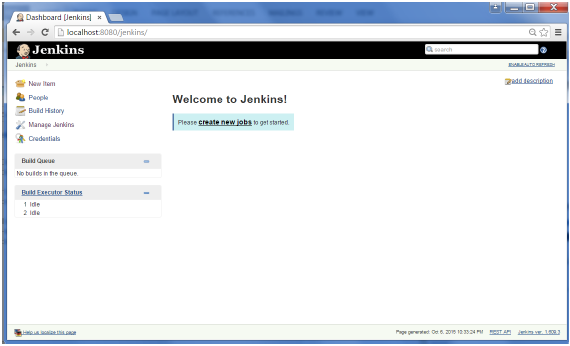
Dans l'écran suivant, cliquez sur l'option «Gérer les plugins».

Dans l'écran suivant, cliquez sur l'onglet Disponible. Cet onglet donnera une liste de plugins disponibles au téléchargement. Dans l'onglet 'Filtre', tapez 'Git plugin'

La liste sera ensuite filtrée. Cochez l'option Git Plugin et cliquez sur le bouton 'Installer sans redémarrer'
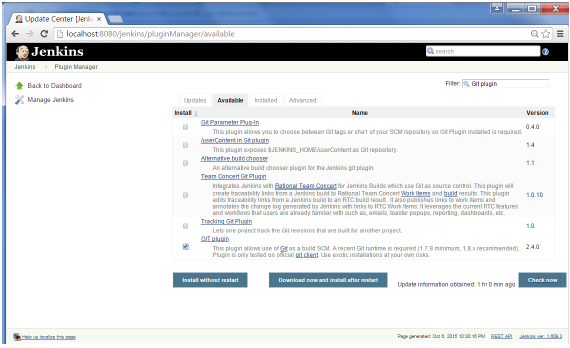
L'installation commencera alors et l'écran sera rafraîchi pour afficher l'état du téléchargement.

Une fois toutes les installations terminées, redémarrez Jenkins en exécutant la commande suivante dans le navigateur. http://localhost:8080/jenkins/restart
Une fois Jenkins redémarré, Git sera disponible en option lors de la configuration des tâches. Pour vérifier, cliquez sur Nouvel élément dans les options de menu de Jenkins. Saisissez ensuite un nom pour une tâche, dans le cas suivant, le nom saisi est «Démo». Sélectionnez «Projet Freestyle» comme type d'élément. Cliquez sur le bouton Ok.

Dans l'écran suivant, si vous accédez à la section Gestion du code source, vous verrez désormais «Git» en option.
